Autor:
Randy Alexander
Erstelldatum:
27 April 2021
Aktualisierungsdatum:
1 Juli 2024
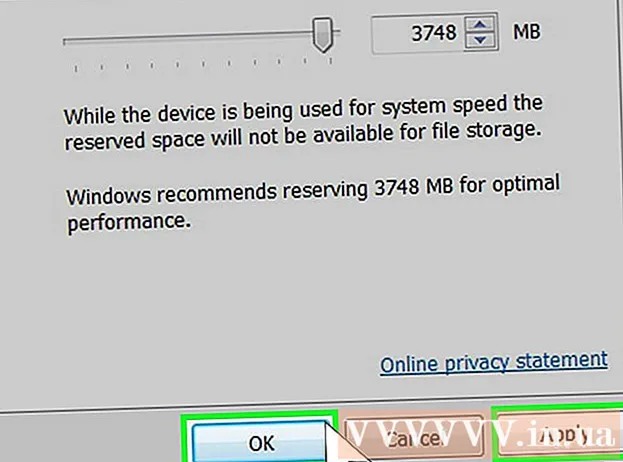
Inhalt
In diesem Artikel erfahren Sie in wikiHow, wie Sie den "RAM" (oder temporären Zugriffsspeicher) auf einem Windows-Computer erhöhen, indem Sie den RAM-Stick auf dem Computer installieren. Obwohl dies sowohl für Desktops als auch für Laptops möglich ist, können nicht auf allen Computern zusätzliche RAMs installiert werden. Alternativ können Sie auch ein Wechseldatenträger (z. B. USB) verwenden, um den Arbeitsspeicher vorübergehend zu erhöhen.
Schritte
Methode 1 von 4: Installieren Sie RAM für Laptop
, klicken Leistung
(Aus-Option) und auswählen Herunterfahren (Schalte aus).
- Warten Sie, bis der Computer keinen Ton mehr ausgibt, bevor Sie fortfahren.
- Ziehen Sie alle an den Computer angeschlossenen Kabel oder Peripheriegeräte ab. Es kann sich um ein Stromkabel, ein USB-, ein Ethernet-Kabel oder ähnliches handeln.

, klicken Leistung
(Aus-Option) und wählen Sie Herunterfahren (Schalte aus). Wenn Sie noch einen Hauptschalter an Ihrem Computer haben, müssen Sie ihn auch auf "Aus" stellen.
- Trennen Sie alle Kabel und Peripheriegeräte vom Computer. Dies kann ein Stromkabel, ein USB-, ein Ethernet-Kabel oder ähnliches sein.

- Art System Information (System Information)
- Klicken System Information
- Suchen Sie die Parameter "Systemhersteller", "System-SKU" (Maschinen-SKU) und "Systemmodell".

. Klicken Sie auf das Windows-Logo in der unteren linken Ecke des Bildschirms.
Klicken Sie auf das ordnerförmige Symbol unten links im Startfenster.
Klicken Sie auf das Element Dieser PC (Dieser Computer) befindet sich ganz links im Fenster des Datei-Explorers.

Wählen Sie Ihren USB. Klicken Sie auf den Namen des USB-Laufwerks, das Sie an den Computer angeschlossen haben. Wenn nur ein Wechseldatenträger angeschlossen ist, handelt es sich normalerweise um das Laufwerk "F:".
Klicken Sie auf die Karte Computer (Computer) oben links im Fenster. Direkt unter dieser Registerkarte wird eine Symbolleiste angezeigt.
Klicken Eigenschaften (Eigenschaften). Dies ist ein weißes Feld mit einem roten Häkchen ganz links in der Symbolleiste. Das Fenster USB-Eigenschaften wird angezeigt.
Klicken Sie auf die Karte ReadyBoost oben im Fenster oben.
Aktivieren Sie das Kontrollkästchen "Dieses Gerät verwenden" in der Mitte der Seite, damit Windows den maximal verfügbaren Speicherplatz auf dem USB als RAM verwenden kann.
- Sie können nicht mehr als die maximale RAM-Kapazität Ihres Computers verwenden.
- Es kann einige Sekunden dauern, bis ReadyBoost die Informationen zum USB-Laufwerk anzeigt.
Klicken Anwenden (Bewerben) schon in Ordnung am unteren Rand des Fensters, um die Einstellungen zu speichern und den freien Speicherplatz auf dem USB als RAM zu verwenden.
- Wenn Sie das USB-Laufwerk nach dem Entfernen wieder als RAM verwenden möchten, müssen Sie zum ReadyBoost-Menü zurückkehren, um es erneut einzurichten.
Rat
- Einige Betriebssysteme unterstützen nur eine bestimmte Menge an RAM. Beispielsweise können 32-Bit-Versionen von Windows nur bis zu 4 GB RAM verwenden. Es wäre daher eine Verschwendung, mehr als 4 GB RAM auf einem Computer zu installieren, auf dem diese Version ausgeführt wird.
Warnung
- Ziehen Sie niemals das Netzkabel ab, wenn Sie eine Hardwareinstallation durchführen, die der Installation von RAM ähnelt. Während sich das Netzkabel noch in der Steckdose befindet, wird es noch mit Strom versorgt. Obwohl es zu schwach ist, um einen Computer zu betreiben, ist dieser Strom immer noch stark genug, um den Anschlusskreis kurzzuschließen und einen ziemlich starken Schock zu verursachen.
- Versuchen Sie nicht, sich durchzusetzen, wenn der Computer nicht aktualisiert werden kann. Möglicherweise beschädigen Sie Ihren Computer, anstatt bei der Arbeit besser zu werden.
- Bei Entladeströmen ist es sehr wichtig sicherzustellen, dass die Stromversorgung ausgeschaltet ist, während das Netzkabel eingesteckt ist. Wenn das Netzteil im eingeschalteten Zustand an die Steckdose angeschlossen ist, erzeugt Strom auch bei ausgeschaltetem Computer Wärme, während ein Widerstand den Strom zwischen den Komponenten und dem Motherboard ausgleicht und begrenzt. Wenn die Stromstärke zu groß ist, können einige der Widerstände überhitzen und beschädigt werden, wodurch sich die Stromstärke in den verbleibenden Widerständen erhöht. Wenn der Computer einen durchschnittlichen Stromverbrauch von 550 Watt hat (was bei den meisten Computern üblich ist), sollte dies wahrscheinlich in Ordnung sein (zumindest für einige Minuten), wenn Sie ein 750-W-Netzteil anschließen und den Sensor ignorieren. variabler sowie Schaltungsschutz. Bei einer Leistung von 1500 Watt können die Geräte jedoch beschädigt werden, sofern die Grafikkarte nicht mit viel Leistung installiert wird.
- Überprüfen Sie die physische Größe und den Typ des vom Motherboard unterstützten RAM. Versuchen Sie nicht zu quetschen, wenn der RAM nicht in den Steckplatz passt.Zu viel Kraft, um Peripheriegeräte in das Motherboard einzubauen, kann dazu führen, dass sich das Motherboard in zwei Hälften teilt und alles beschädigt.
- Stellen Sie sicher, dass Sie eine antistatische Handschlaufe tragen oder zumindest frei von statischer Elektrizität sind. Statische Elektrizität backt Ihr Motherboard und alle daran angeschlossenen Komponenten und Peripheriegeräte im Handumdrehen.
- Stellen Sie sicher, dass das Netzteil ausgeschaltet ist (falls der Netzschalter vorhanden ist), bevor Sie das Netzkabel wieder anschließen. Beim Einschalten oder Versorgen führt jedes Netzteil Selbsttests durch, um sicherzustellen, dass alles funktioniert.
- Wenn es beim Anschließen eingeschaltet wird, nimmt das Netzteil die maximale Strommenge auf und sendet sie an den Strom (oder Entladestrom) an das Motherboard. Da die Stromversorgung beim Anschließen eingeschaltet wird, werden der Sensor und der Schutzchip, der diesen Entladestrom begrenzt, möglicherweise nicht schnell genug aktiviert und überlasten somit alles.
- Wenn Sie die Stromversorgung bei ausgeschaltetem Gerät anschließen, werden alle Sensoren und Schutzchips schnell genug aktiviert, wodurch der entsprechende Wartungsstrom erhöht und eine Überlastung verhindert wird.
- Wenn Sie den Stromverbrauch nicht verstehen und genau wissen, wie leistungsfähig das Netzteil die Anforderungen erfüllen kann, sollten Sie kein Risiko eingehen: Das Netzteil kann alles niederbrennen, wenn es beschädigt oder beschädigt ist. Überlasten Sie Ihren Computer.



